Avr урок 2
Днес ние ще се научите да създавате проекти в Atmel Studio среда за програмиране. Това се прави, не е много трудно.
Стартирайте Atmel Studio.
Ако се натъкнете на Atmel Studio за първи път, най-вероятно първо ще започне прозорец, който можете свободно да забраните, махнете отметката от създаване на нов проект, с помощта на команда от меню Файл -> New -> Project
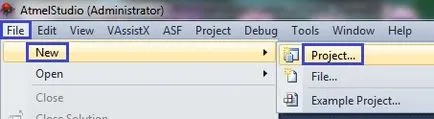
Ние ще се отвори диалогов прозорец, в който ще бъде варианти 5 проекта в C / C ++, един вид проект на асемблер, и да имат възможност да създадете празен разтвор, в който само след това да добавите проекти. Ние ще го напиша в В. Използване на бутона "Преглед" в този диалогов прозорец, ние изберете папката, в която искате да създадете вашия проект, изберете вариант на проекта "GCC С Изпълнител на проекта", ще даде на проекта име, като "Test01". Отметка вляво от "Създаване на директория за решение" означава, че ще има да се създаде папка за даден проект, а именно създаване на тази папка предварително не е необходимо. Натиснете бутона "ОК"
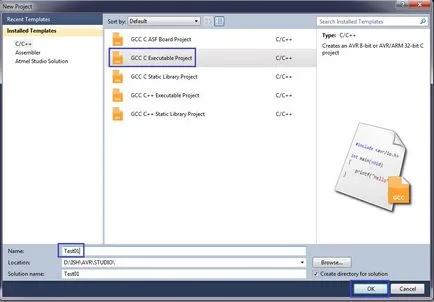
Ние също така да натиснете "ОК"
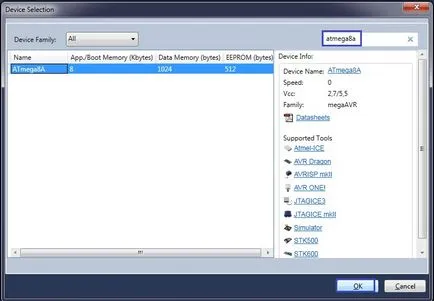
Проектът е създаден. Ние трябва да видите прозорец с проект, подобно на следното
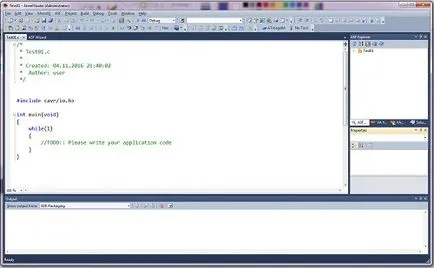
Сега, малко се създаде нашия проект.
Zaydom в имоти си чрез менюто Project -> Test01 имоти
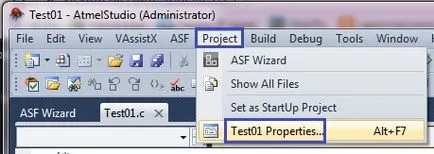
След това, в диалоговия прозорец, който се отваря, преминете в раздел Tool и го изберете като дебъгер Simulator, и ако някой podderzhivatesya програмист като дебъгер, тогава програмист. Моят програмист не може да служи за отстраняване на грешки, защото няма драйвер за Atmel Studio. Свойствата на проекта имат огромен брой настройки (настройки за оптимизация, включването на операции с плаваща запетая, и т.н.), които ще разгледаме в следващите уроци. В същото време, кликнете до бутона "Запазване на всички" в контролния панел под формата на няколко дискети (на снимката може да кликнете, за да увеличите)
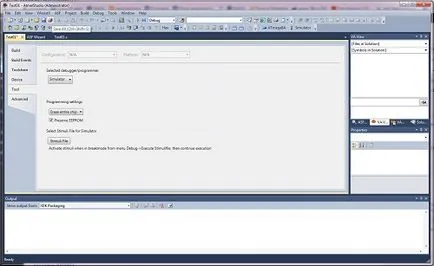
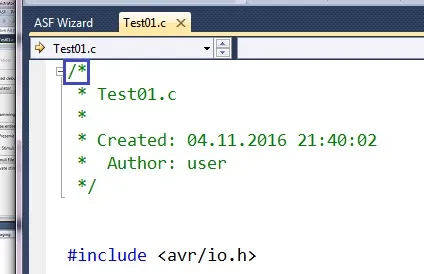
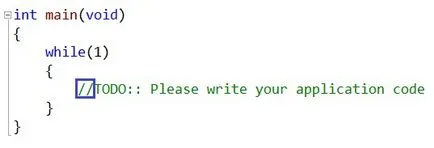
Сега нека да се опитаме да компилирате нашия проект (или както казват хората "ще се съберат", тъй като проектът е това действие не само компилира, но също така се свърже). Това се прави по следния начин. Или натиснете съответния бутон в лентата с инструменти, или натиснете функционален бутон "F7". След тази операция, ако проектът не отговаря на колектора няма грешка, ние ще стигнем до дъното на нашата околна среда на определен програмен съобщение
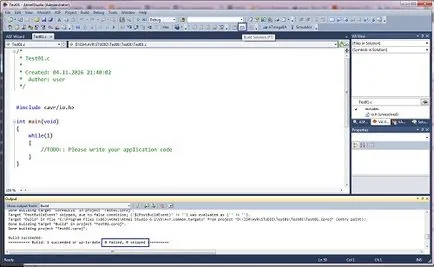
Също така в папката "\ Test01 \ Debug" на нашия проект ние ще генерира изпълним файл или като хора казват - на фърмуера - файл "Test01.hex". Файлът ние ще се "излее" в нашата контролер след това. За тази цел ние, разбира се, трябва да се научите как да пишете полезна код. Zaymomsya, ние имаме в следващия урок.
